Descanse os dedos, experimente a digitação por voz do Google Docs
Publicados: 2022-01-29Há apenas alguns anos, se você quisesse digitar usando a voz em vez dos dedos, teria que investir em um software de ditado caro para obter resultados de alta qualidade. Isso realmente não é mais o caso. Os serviços de fala para texto estão incluídos em alguns sistemas operacionais e aplicativos, incluindo o Google Docs.
No Google Workspace, esse recurso é conhecido como digitação por voz. A digitação por voz permite que você escreva, edite e navegue em seu documento falando em vez de usar o teclado. Quando você usa a digitação por voz no Google Docs, também não precisa escrever em inglês. Você pode escolher entre dezenas de idiomas, dialetos e sotaques.
Além de aprender a usar a digitação por voz no Google Docs, é útil conhecer algumas dicas e sugestões sobre o que você pode querer aprender a fazer com ele. Você também pode ser persuadido a experimentar a Digitação por Voz quando souber de alguns motivos pelos quais as pessoas usam ferramentas de fala para texto em primeiro lugar.
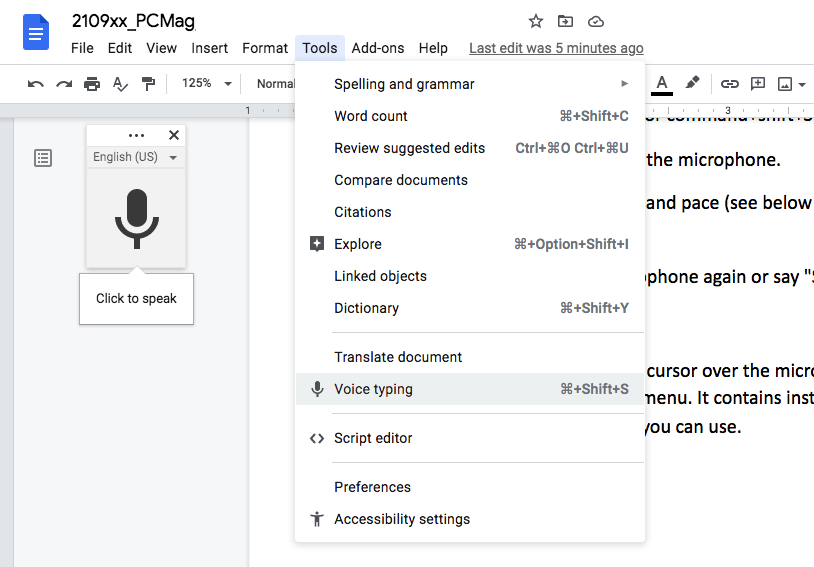
Como usar a digitação por voz do Google Docs
Na internet
Faça login na sua conta do Google no navegador Google Chrome. A digitação por voz requer o Chrome.
Abra um arquivo do Google Docs.
Na barra de menus, vá para Ferramentas > Digitação por Voz. Como alternativa, use o atalho Command+Shift+S.
Uma caixa de microfone é exibida. Clique no microfone para começar a usar sua voz para digitar.
O navegador pode solicitar que você conceda acesso ao seu microfone, o que você deve fazer.
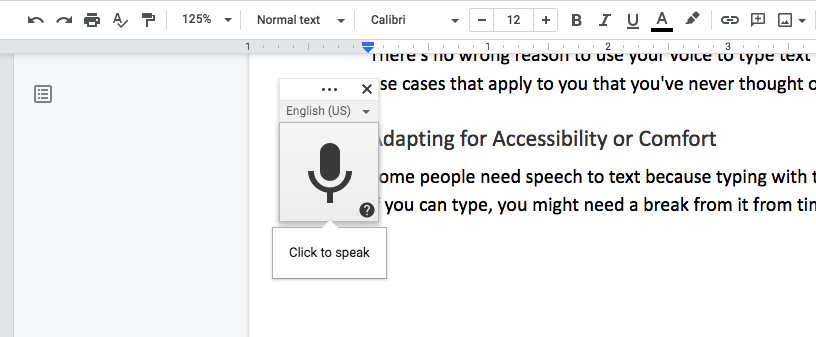
Em seguida, vá em frente e fale claramente em sua voz normal, e o aplicativo anotará tudo o que você disser, com exceção dos comandos, abordados na seção Dicas abaixo.
Quando terminar, clique no microfone novamente ou diga "Parar de ouvir".
Em um dispositivo móvel
Ao usar o Google Docs em um dispositivo móvel, você ainda pode digitar usando sua voz, mas tecnicamente usará a funcionalidade de conversão de fala em texto em seu telefone em vez da digitação por voz do Google Docs. Do seu ponto de vista, no entanto, na maioria das vezes funciona da mesma forma.
Baixe o aplicativo Documentos, inicie-o e faça login na sua conta do Google.
Abra um documento ou inicie um novo.
Toque no ícone da caneta para começar a editar.
Quando o teclado aparecer, pressione o ícone do microfone e comece a ditar o que deseja escrever.
Solução de problemas
Se você tiver algum problema, o problema mais comum é que o microfone do seu dispositivo não está configurado ou funcionando corretamente.
Verifique as permissões no seu navegador. Lembre-se de que você deve usar o navegador Chrome para obter a Digitação por Voz. Clique nos três pontos empilhados no canto superior direito do navegador e selecione Configurações. Na página que se abre, vá para o lado esquerdo e escolha Privacidade e Configurações, depois no centro da página escolha Configurações do Site.
Role para baixo e clique em Microfone. Na página seguinte, certifique-se de que "Os sites podem pedir para usar seu microfone" está ativado.
Verifique também abaixo na seção chamada "Não é permitido usar seu microfone" se você não vê o Google Docs. Se você o vir, abra as configurações (clique no triângulo) e altere a opção de microfone para Permitir.
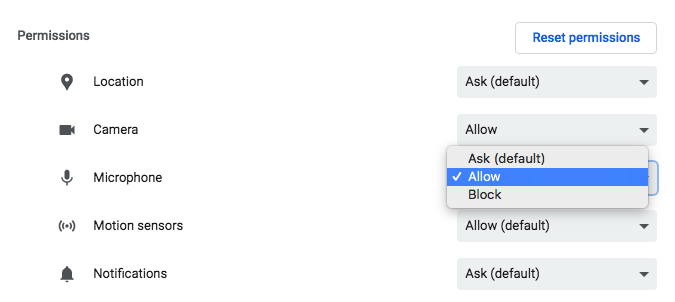
Verifique as configurações do seu sistema. Se você não conseguir resolver o problema nas permissões do navegador, verifique as configurações de áudio nas Preferências do sistema em um dispositivo macOS ou no Painel de controle de um computador Windows. Verifique se o microfone que você deseja usar está selecionado.
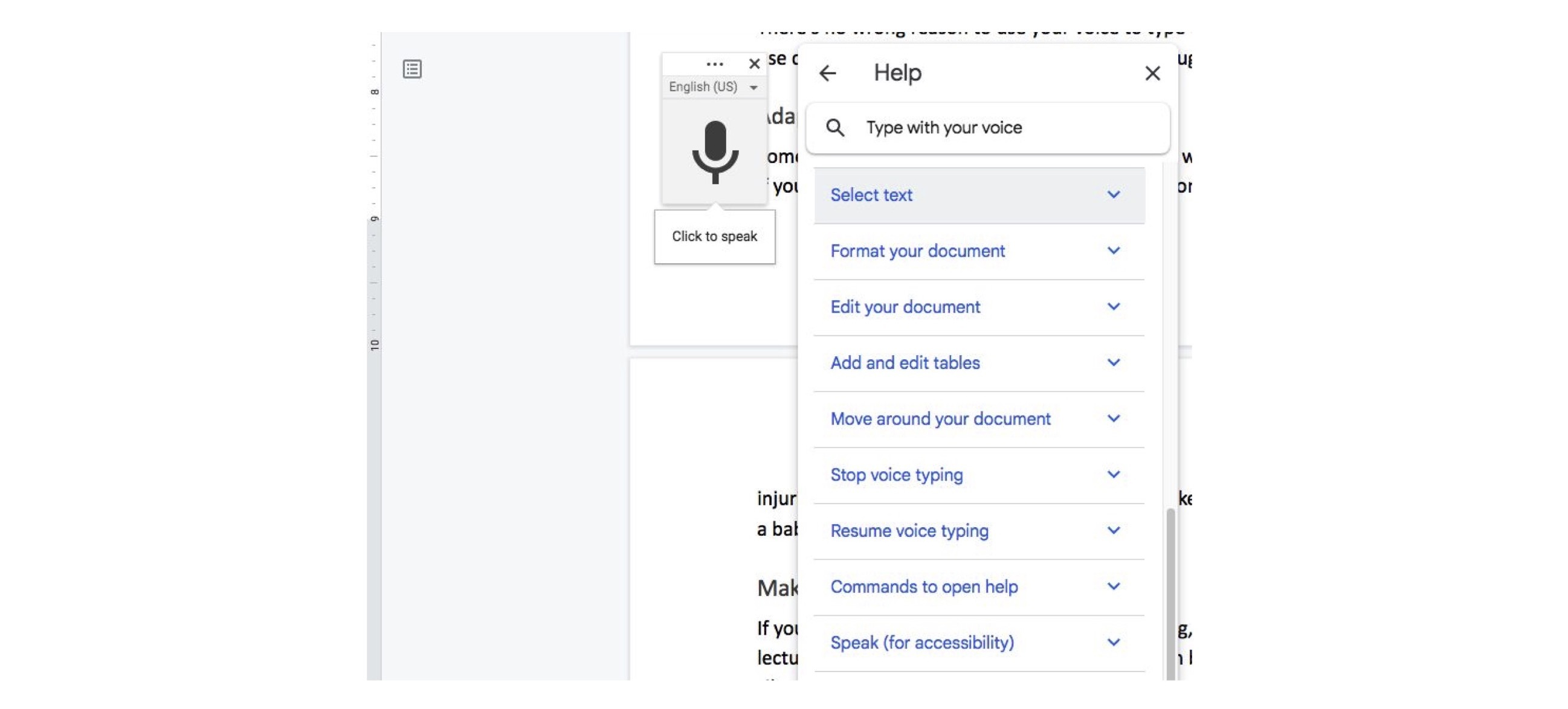
Como acessar os menus de ajuda
Para obter ajuda adicional, passe o cursor sobre a caixa do microfone. Um ponto de interrogação em um círculo aparece. Clique nele para abrir o menu de ajuda. Ele contém instruções sobre como usar a Digitação por Voz, bem como uma lista de todos os comandos que você pode usar.
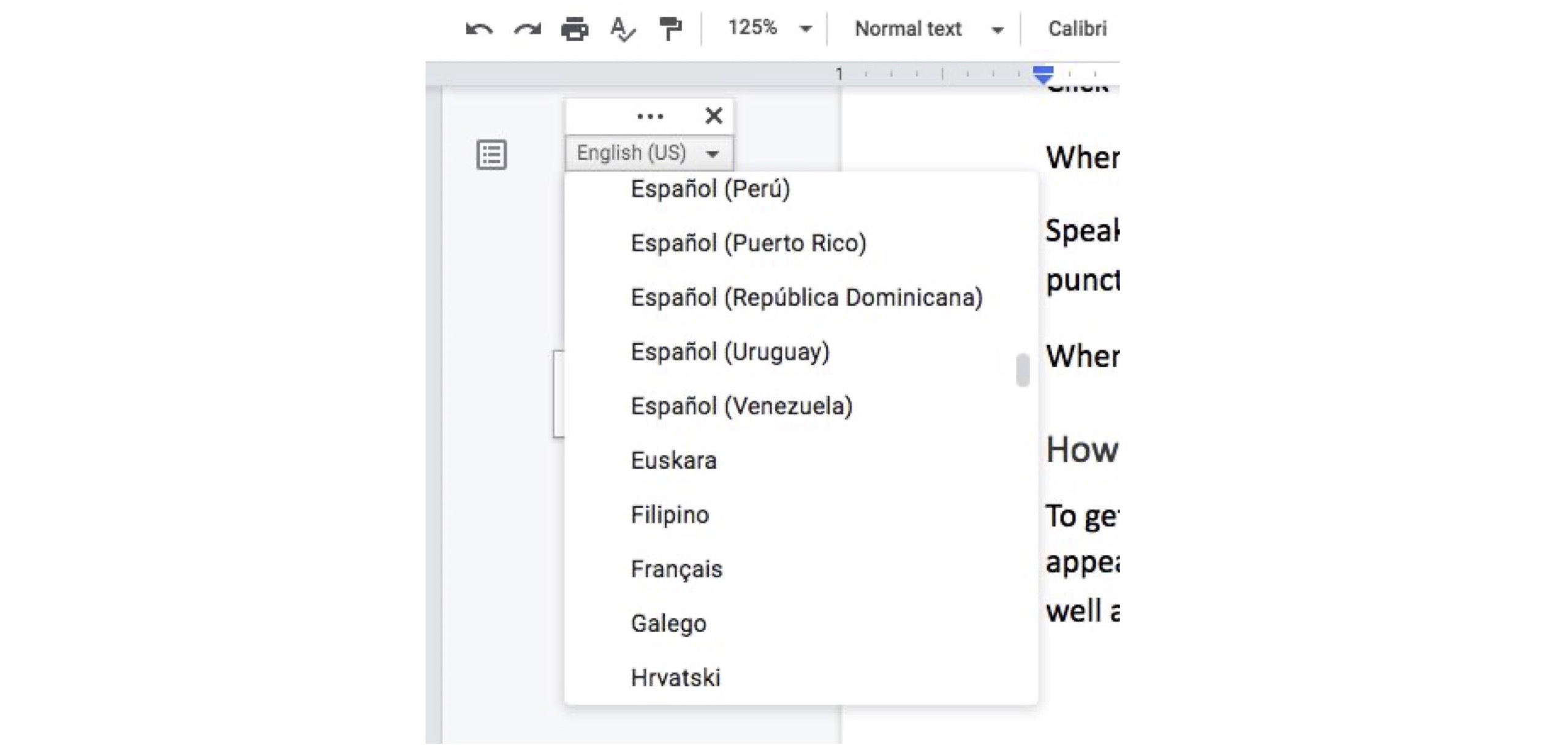
Como mudar o idioma
Para alterar o idioma da Digitação por Voz, vá até a caixa do microfone e procure o triângulo apontando para baixo. Clique nele para abrir um menu suspenso de opções de idioma e selecione o que você deseja.
Dicas para digitação por voz no Google Docs
Além de anotar tudo o que você diz, o Google Docs Voice Typing também pode seguir comandos. Os comandos incluem inserir pontuação, mover o cursor, formatar texto, bem como selecionar palavras, linhas ou parágrafos para excluir, alterar ou mover.

Adicionar pontuação é uma das funções que você provavelmente usará com mais frequência. Para adicionar pontuação, basta dizer qualquer uma das seguintes palavras (embora observe que a pontuação não funciona para todos os idiomas):
Período
Vírgula
Ponto de exclamação
Ponto de interrogação
Cotação aberta, cotação final
Nova linha (para iniciar uma nova linha de texto)
Novo parágrafo (para iniciar um novo parágrafo, como ao usar a tecla Enter)
Há muitos comandos que você pode aprender se pretende usar o Google Docs Speech to Text regularmente. Aqui está um conjunto menor de comandos que você pode querer aprender primeiro porque eles são muito usados.
Ir para/Mover para o final da linha/parágrafo/documento
Rolar para cima/para baixo
cópia de
Cortar
Colar
Excluir (exclui a palavra imediatamente antes do cursor)
Selecione [palavra ou frase]
Selecionar tudo
Selecione o próximo/último caractere
Selecionar linha
Selecionar parágrafo
Desmarcar/Desmarcar
Negrito
Itálico/Itálico
Realçar
Criar/Inserir lista com marcadores
Criar/Inserir lista numerada
Limpar/Remover formatação
Razões para digitar por voz
Não há motivo errado para usar sua voz para digitar texto no Google Docs, mas pode haver alguns casos de uso que você nunca pensou antes.
Adaptação para acessibilidade ou conforto
Algumas pessoas precisam de fala para texto porque digitar com os dedos simplesmente não é uma opção. Mesmo que você possa digitar, pode precisar de uma pausa de tempos em tempos para evitar lesões por esforço repetitivo, mudar sua postura ou outros motivos, como se suas mãos estiverem cheias porque você está amamentando um bebê.
Multitarefa
Ao usar a conversão de fala em texto, especialmente em um dispositivo móvel, muitas vezes você pode realizar outras tarefas enquanto está nisso. Por exemplo, você pode dar um passeio ou fazer trabalhos domésticos leves enquanto faz anotações usando sua voz.
Fazendo anotações para apresentações
Se você faz qualquer tipo de apresentação ou fala em público, que inclui tudo, desde palestras universitárias a reuniões de negócios, digitar por voz tem uma grande vantagem sobre a escrita de maneira mais tradicional. Quando você escreve silenciosamente, você usa diferentes escolhas de palavras e ritmos em comparação com o que você diria em voz alta. Ao usar o recurso de conversão de fala em texto para escrever suas anotações, você terá uma representação melhor do que realmente dirá, tornando a jornada para ensaios ou apresentações mais rápida e suave.
Dica bônus: você pode usar a digitação por voz para escrever não apenas documentos, mas também apresentações. No Google Chrome, abra uma apresentação no Apresentações Google, selecione Ferramentas e escolha Notas do orador do tipo voz. Quando as notas do orador aparecerem, clique no microfone para usar a fala em texto.
Escrevendo Scripts para Vídeos e Podcasts
Você faz vídeos ou gravações de áudio? Se sim, você provavelmente aprendeu o valor de ter um roteiro escrito. Você também pode ter aprendido que depois de escrever um roteiro e lê-lo em voz alta algumas vezes, você precisa fazer alguns takes para fazer alguns ajustes, porque o que escrevemos nem sempre é exatamente o que queremos dizer. Quando você move as palavras da página para a boca, geralmente precisa alterá-las um pouco. Digitar por voz desde o início, em vez de digitar seu primeiro rascunho, pode tornar essa transição mais eficiente, aproximando você da versão final mais cedo no processo.
Surgindo com o diálogo de personagens
Da mesma forma que escrever usando sua voz ajuda a obter scripts de som mais natural para fazer vídeos e podcasts, também funciona para escrever diálogos para trabalhos criativos, como roteiros, teleplays e romances. O que seus personagens diriam? Eles realmente diriam o que você colocou na página? Dê aos seus personagens uma voz real, criando suas falas em voz alta.
Finalizando um rascunho
Escritores experientes às vezes aconselham escritores menos experientes a "apenas terminar o rascunho" ou "escrever mal, corrigi-lo mais tarde", em vez de não escrever nada. A ideia é não se deixar bloquear pelo medo de escrever o que você quer escrever. Em vez disso, dê a si mesmo permissão para escrever um rascunho ruim, sabendo muito bem que é ruim, desde que você termine algo. Falar suas ideias em voz alta pode ajudá-lo na parte mais difícil ou na escrita. Se você nunca usou a escrita de fala para texto antes, pode parecer embaraçoso – tão embaraçoso quanto se declarar escritor pela primeira vez e colocar seu trabalho no mundo.
Faça mais com ditado e transcrição
O Google Docs não é o único aplicativo ou sistema que permite digitar usando sua voz sem custo extra. Você também pode aprender a ditar texto no Microsoft Office e no seu iPhone, por exemplo.
Se você já possui uma gravação de alguém falando e deseja transformá-la em texto, sua melhor aposta é usar um dos melhores serviços de transcrição do mercado em vez de recursos de conversão de texto em fala.
